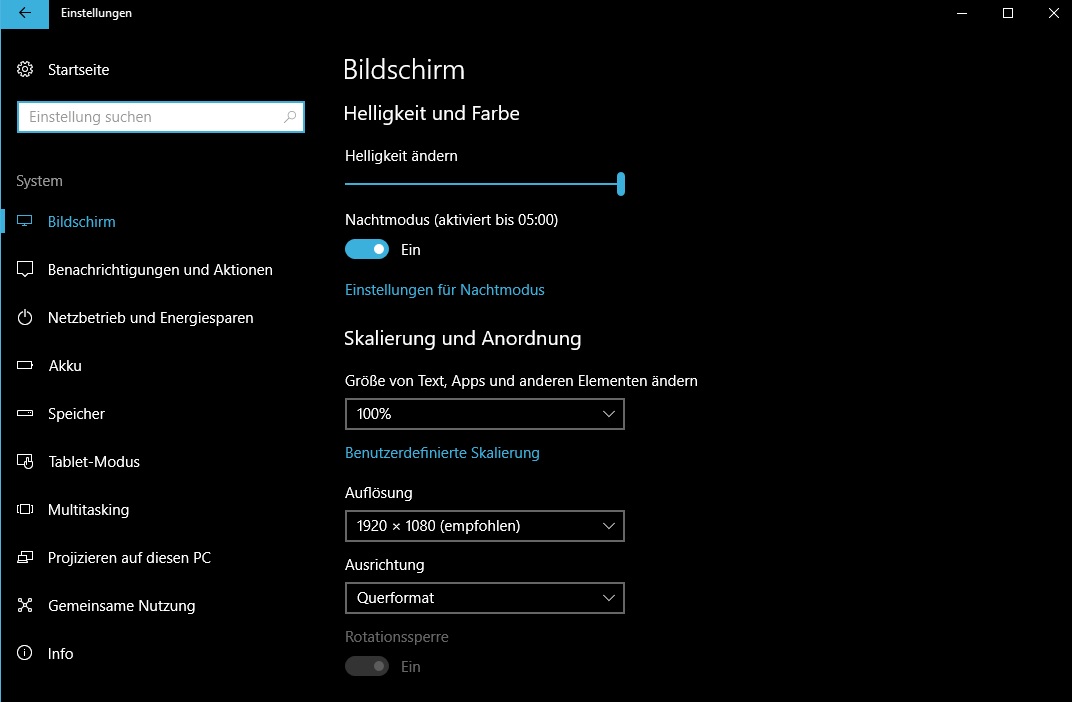
Bei vielen Notebooks und Tablets ist die automatische Drehung des Displays in Windows 10 häufig aktiviert, was im Alltag häufig störend sein kann. In unserer Anleitung zeigen wir euch, wie ihr die automatische Drehung in Windows 10 deaktivieren könnt, selbst, wenn diese in den Einstellungen ausgegraut oder im Info-Center nicht zu finden ist.
Automatische Drehung in Windows 10 deaktivieren
- Öffnet die Einstellungen in Windows 10. (Windows + I)
- Klickt nun auf System.
- In der Kategorie Bildschirm findet ihr unter der Ausrichtung (häufig Querformat) die Rotationssperre.
- Legt den Schalter bei Rotationssperre um.
Rotationssperre ist in den Einstellungen ausgegraut
Um dennoch die Rotationssperre aktivieren zu können, wenn die Option in den Windows 10-Einstellungen ausgegraut ist, müsst ihr in der Registry eine Änderung vornehmen. Damit könnt ihr allerdings die automatische Drehung in Windows 10 deaktivieren.
- Gebt Ausführen in die Suchleiste ein. (Windows + R)
- Gebt in Ausführen den Begriff regedit ein, um den Registrierungs-Editor zu öffnen.
- Gebt in die Adressleiste in regedit folgenden Pfad ein:
HKEY_LOCAL_MACHINE\SOFTWARE\Microsoft\Windows\CurrentVersion\AutoRotation - Ändert den Wert von Enable von 0 auf 1.
- Startet nun euren PC neu.
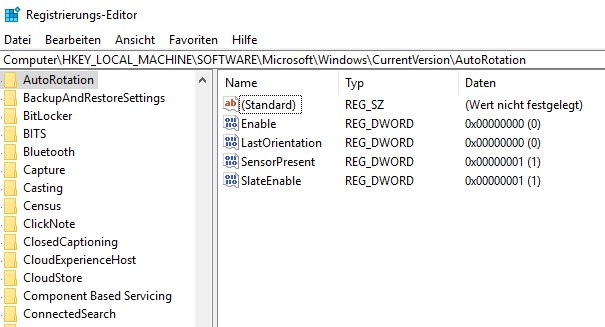
Ursache für ausgegraute Rotationssperre-Einstellung
Damit solltet ihr die automatische Drehung in Windows 10 deaktivieren können, jedoch ist die Lösung über den Registrierungs-Editor nicht permanent. Wenn ihr ein Tablet oder Convertible besitzt, bei dem die Option deaktiviert ist, liegt sehr häufig ein Fehler bei den Treibern vor. Entweder ist eine veraltete, nicht mehr mit Windows 10-kompatible Treiber-Version installiert oder nach einer Clean Install wurde der Treiber überhaupt nicht installiert.
Wir empfehlen daher, die Treiber des Notebooks oder Tablets zu installieren, welche ihr meist aus dem Internet über die offizielle Seite des Herstellers beziehen könnt.



Bei meinem Tablet kann ich die Option gar nicht nutzen. Es stammt nämlich noch aus Windows 7 Zeiten und hat irgendeine eklige Custom Lösung, bei der eine Software auf den Sensor zugreift und den Bildschirm dreht. Windows 10 erkennt selbst bei einem installierten Treiber nicht, dass es da einen Sensor gibt. ?
Und dafür nehme ich für gewöhnlich eben nich einen Laptop sondern ein Tablet. Die Rotationssperre befindet sich im Kontrollcenter.
Und zum Antworten nehme ich gewöhnlich den Antworten-Button.
Dieser Antworten-Button befindet sich direkt links auf der Leiste die erscheint, wenn man auf den zu beantwortenden Kommentar tippt ?
Interessante Anleitungen, wobei ich aber sagen muss, dass ich bisher nur sehr selten auf die Idee gekommen bin, meinen Laptop auf die Seite oder gar auf den Kopf zu drehen. ?
Beste Anwendung: Ins Bett legen und Laptop aufgeklappt um 90 Grad gedreht neben sich legen, damit man den Bildschirm „normal“ sieht 😉
Das dauert dann genau drei Minuten und ich penn ?
?